Crea hojas de Excel más originales cambiando la fuente predeterminada
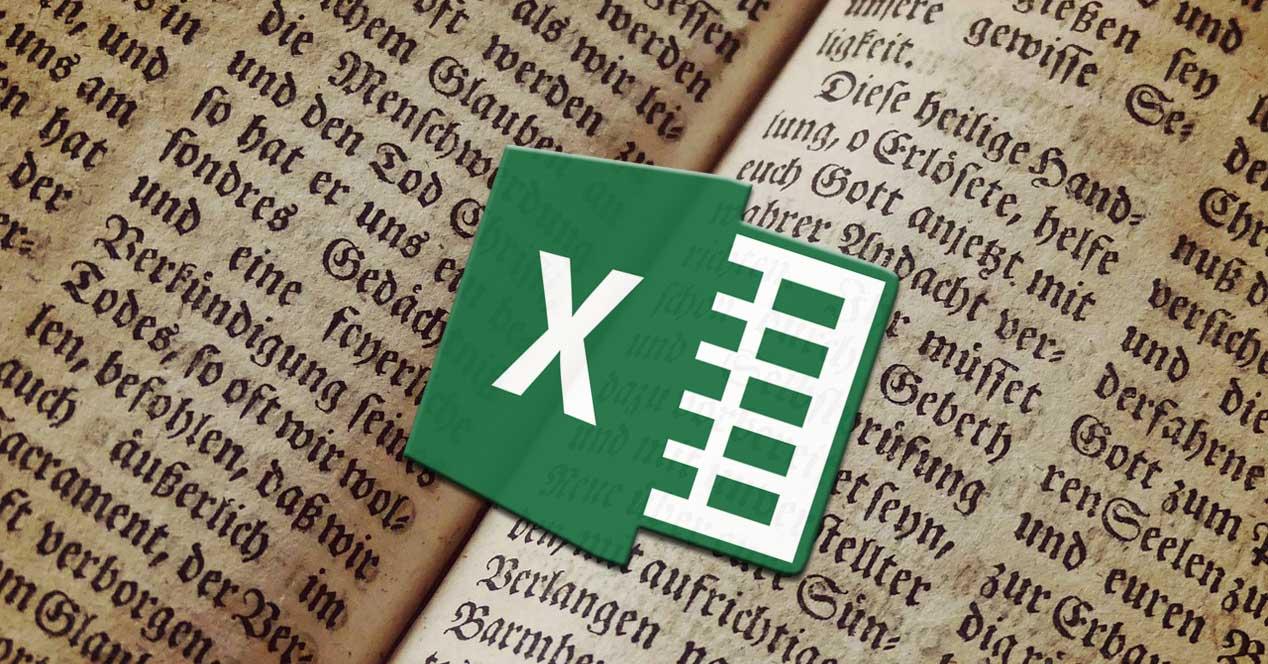
Lo queramos o no, tanto en entornos profesionales como más domésticos, el trabajo ofimático forma parte importante de todo lo que hacemos en un PC. Aquí utilizamos multitud de programas que nos sirven para editar textos, crear hojas de cálculo, presentaciones multimedia, etc. Para ello utilizamos programas como Word, Excel, PowerPoint, la suite del LibreOffice, o cualquier otra solución de este tipo que nos proponga lo necesario.
En estas líneas nos vamos a centrar en uno de esos programas que os comentamos que además se podría considerar como uno de los más utilizados en todo el mundo. En concreto nos referimos a Microsoft Excel, esta es la aplicación de hojas de cálculo que forma parte de la suite Office de la firma. Esta la podemos utilizar para multitud de tareas relacionadas con datos numéricos, organización de información, etc. Para todo ello pone nuestra disposición una buena cantidad de funciones y características además de una peculiar interfaz.
Esta viene compuesta en su totalidad por celdas individuales que es donde colocamos los datos con los que vamos a trabajar. Es posible que a muchos os me parece un poco confusa en un principio, pero con el tiempo nos daremos cuenta de que es la mejor manera de trabajar con este tipo de datos en concreto. De esa manera tenemos la posibilidad estructurar de la mejor manera todos los datos con los que vamos a tratar aquí. Además, debemos tener muy en consideración que no solamente trabajamos con números en Excel, sino que además el programa tiene soporte para otros tipos de contenidos muy variados.
Cómo especificar los tipos de datos de las celdas de Excel
Tal y como era de esperar, este es un programa que por defecto entiende que vamos a trabajar con números en las celdas. Pero como os comentamos antes en esta potente aplicación tenemos la posibilidad de tratar con multitud de datos de diferentes tipos. Así, para que la aplicación lo entienda, os recomendamos especificar el formato o tipo de contenido que vamos a agregar en ese momento a determinadas celdas. Esto nos servirá para que Excel pueda entender el contenido que vamos a agregar y pueda tratarlo de manera conveniente.
De lo contrario a la hora de teclear eso que necesitamos en alguna celda, al intentar operar o trabajar con ese contenido en concreto, se puede dar el caso de que recibamos algún tipo de error. Esto puede ser un serio quebradero de cabeza sobre todo si trabajamos con hojas de cálculo de gran tamaño. Por tanto, para indicarle al software el tipo de dato que hemos introducido en una determinada celda, no tenemos más que pinchar con el botón derecho sobre la misma.
En el menú contextual que aparece no tendré una calle seleccionar la opción de Formato de celda. En pantalla aparecerá una nueva ventana donde tenemos la posibilidad de llevar a cabo varias configuraciones sobre la celda o grupo de celdas seleccionadas. Entre estas, en la pestaña de Número, que es la primera que nos encontramos, tenemos la posibilidad de seleccionar la categoría de los datos tratados. Aquí es precisamente donde especificamos el formato de datos con los que vamos a trabajar.
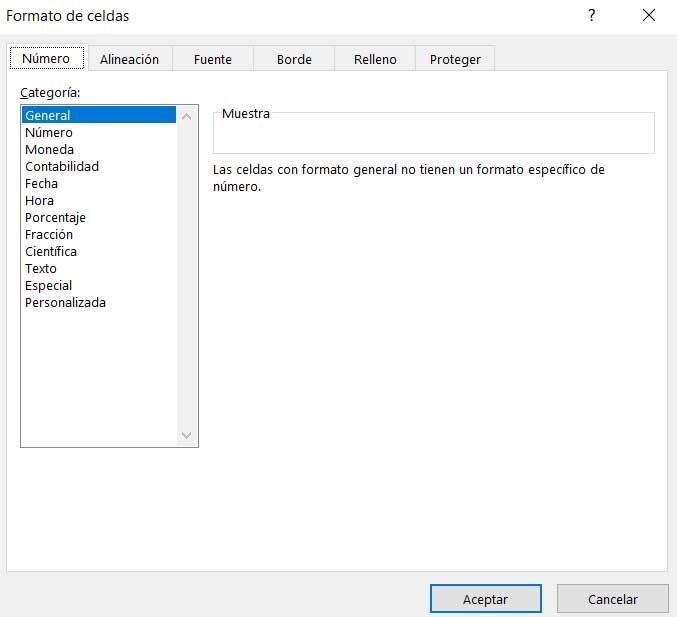
De esta manera tendremos la posibilidad de especificar si vamos a trabajar con números, monedas, fechas, datos contables, textos, fracciones, porcentajes, etc. Dependiendo del tipo de datos que aquí especificamos, el programa internamente los tratará y mostrará de diferente manera. De ahí la importancia que tiene este paso cuando empezamos a diseñar nuestra hoja de cálculo trabajamos con ella.
Especificar el tamaño y tipo de fuente por defecto
Ya os hemos comentado que uno de los tipos de datos que podemos añadir a nuestras hojas de cálculo, son textos. No debemos confundir el uso de textos aquí con el que por ejemplo haríamos en un programa como Word. Este no es un software especialmente indicado para ello, pero sí que nos pueden servir como complemento a los datos numéricos. Si necesitamos editar o crear un documento completo de texto, esta no es la mejor opción.
Sin embargo, en la mayoría de las hojas de cálculo vamos a necesitar este tipo de contenidos para que acompañen a los números, que son los protagonistas. Por otro lado, dependiendo del tipo de documento con el que vayamos a trabajar, el formato por defecto de estos contenidos de texto será diferente.
Abrir la ventana de configuración del programa
Es por todo ello precisamente por lo que a continuación os vamos a mostrar la manera de personalizar el tamaño y tipo de fuente que Excel usará de manera primaria al trabajar con estos contenidos. para todo ello lo primero que vamos a hacer es acceder a la ventana de configuración del programa que forma parte de Office. Esto lo logramos pinchando en el menú Archivo de la interfaz principal de la aplicación.
A continuación, en la parte inferior del menú que aparece nos encontramos con una entrada llamada Opciones, que es donde pinchamos.
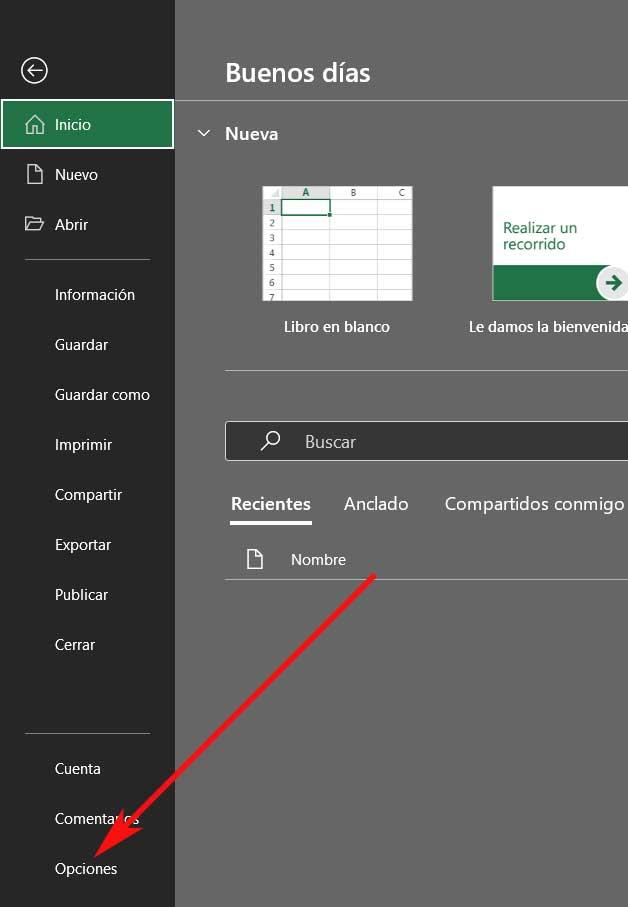
En ese momento nos encontraremos con una ventana plagada de opciones y funcionalidades que nos permiten personalizar el programa de hojas de cálculo. Desde aquí tendremos el control sobre la aplicación incluyendo lo que nos interesa en este caso, que es personalizar el formato de los textos por defecto.
Personalizar el aspecto de los textos por defecto en Excel
Entre las muchas categorías que vamos a encontrar en el panel izquierdo de esta ventana, en el caso que nos ocupa nos decantaremos por la llamada General. en este momento en el panel derecho aparecerán las opciones correspondientes a esta categoría, por lo que buscamos el apartado que reza Al crear nuevos libros. Aquí ya tendremos la posibilidad de indicarle a Excel cuál es el tamaño y el tipo de fuente que deseamos utilizar cada vez que vayamos a empezar a trabajar con un nuevo proyecto en el programa.
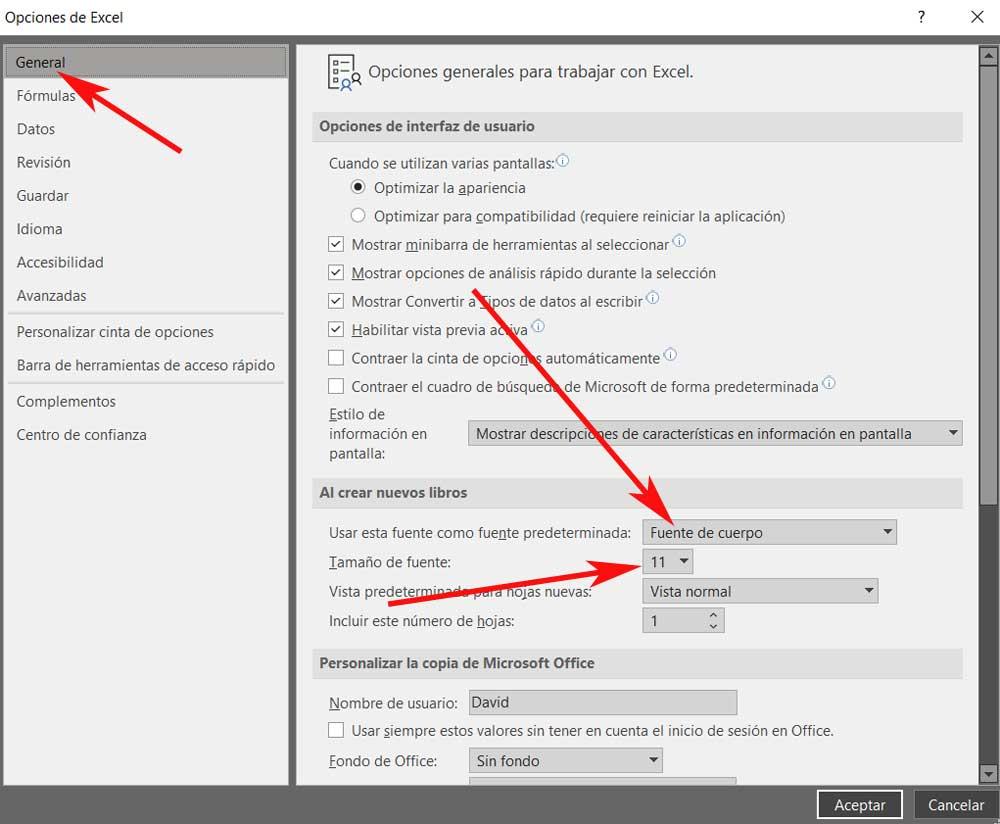
Tenemos que echar un vistazo a dos campos o listas desplegables que se muestran aquí. La llamada Tamaño de fuente y la de Usar esta fuente como fuente predeterminada. Así, basta con que abramos ambas listas desplegables y especifiquemos aquello que deseamos indicarle a la aplicación. Es decir, concretamos tanto el tamaño como la fuente que deseamos utilizar a partir de ahora con cada nuevo proyecto. De esta manera no tendremos que estar cambiando nosotros mismos ese tamaño y fuente manualmente desde la interfaz de Excel cada vez que añadamos un nuevo texto.
https://www.softzone.es/programas-top/excel/cambia-tamano-fuente-predeterminada-excel/
Comentarios
Publicar un comentario